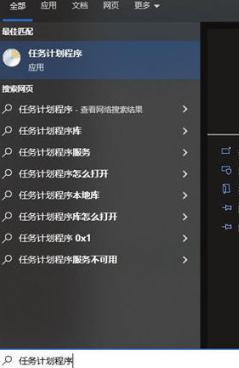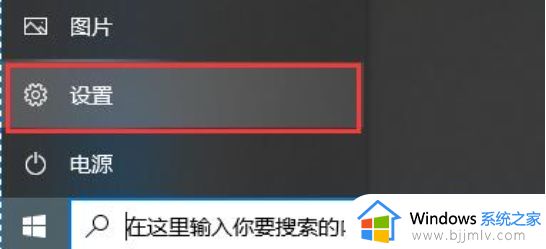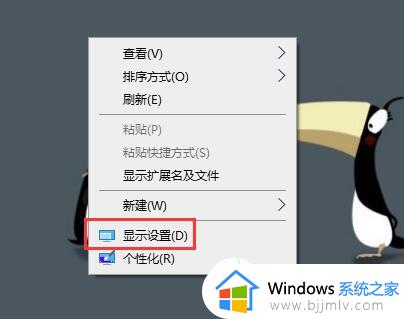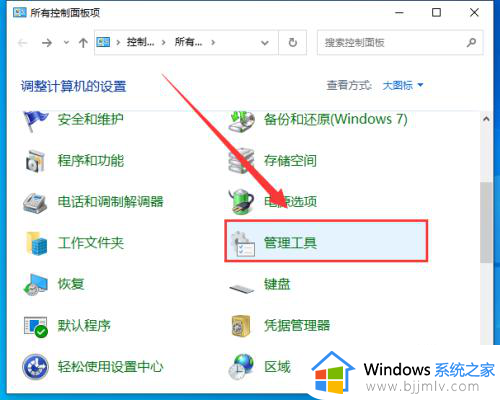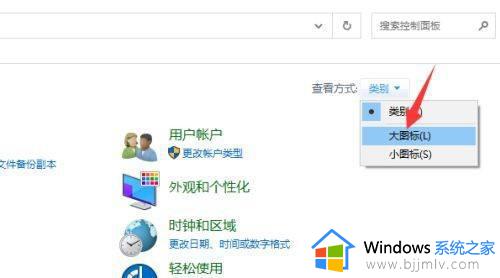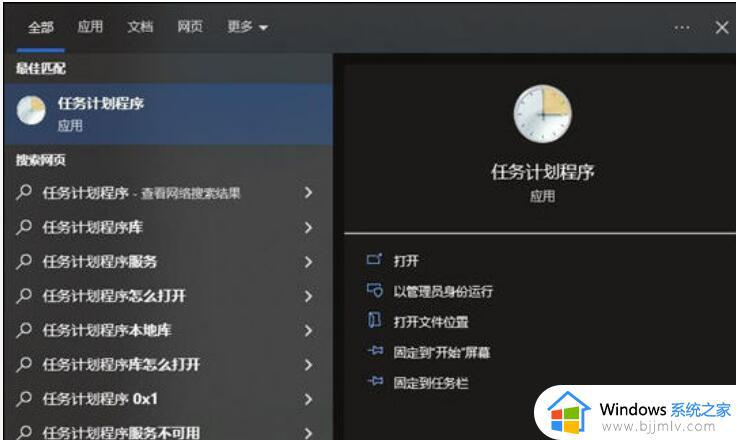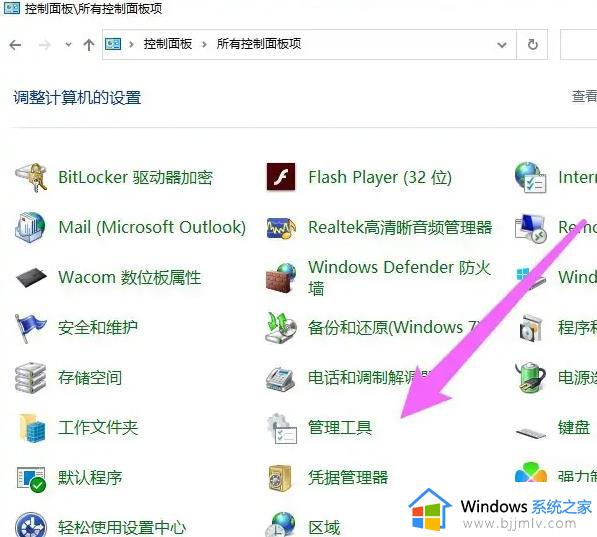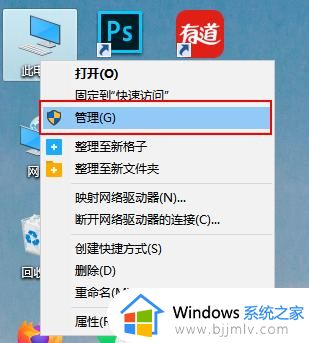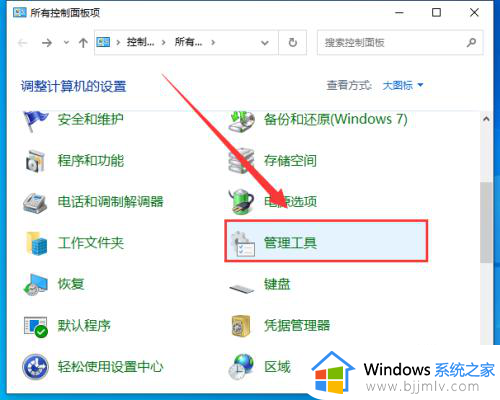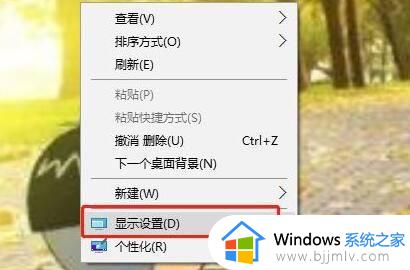win10设置自动开机时间在哪里 win10如何设置自动开机时间
更新时间:2023-11-20 10:19:39作者:runxin
我们在使用win10系统工作的时候,由于每天上班的世界比较固定,因此为了方便用户直接操作,可以通过win10系统自带的计划任务程序来设置电脑自动开机时间,通过命令来实现电脑每天自动启动操作,那么win10设置自动开机时间在哪里呢?以下就是有关win10如何设置自动开机时间,一起来看看吧。
具体方法如下:
1、在左下角搜索框中,或者使用【win+s】打开搜索,输入控制面板。
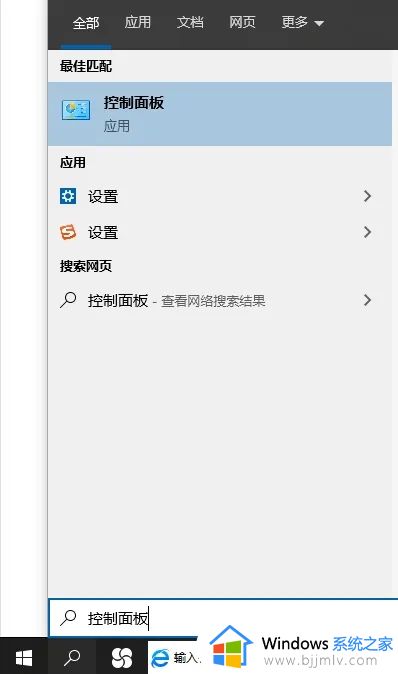
2、打开控制面板,在控制面板中找到【安全和维护】功能。

3、选择【维护】任务栏,再找到【自动维护】下方的【更改维护设置】。
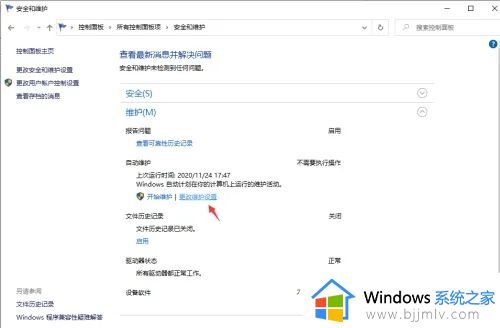
4、将“允许预定维护在预定维护时间唤醒我的计算机”设置勾上,再选择“每日运行维护任务的时间”,点击并选择需要定时开机的时间段,最后选择确定!
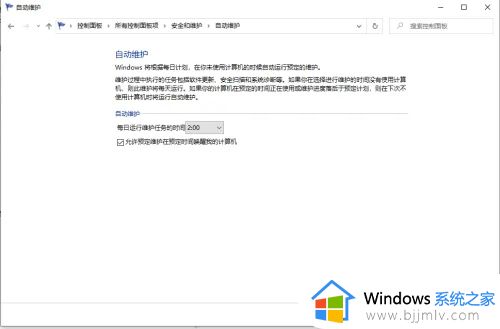
以上就是小编给大家讲解的win10如何设置自动开机时间全部内容了,还有不懂得用户就可以根据小编的方法来操作吧,希望本文能够对大家有所帮助。